iPhoneでメッセージを取り戻す方法-100%解決
 更新者 リサ・オウ / 30年2021月09日05:XNUMX
更新者 リサ・オウ / 30年2021月09日05:XNUMXiPhone のメッセージ アプリをスクロールしているときに、誤って意図せずにメッセージをスワイプまたはタップして削除してしまうことがあります。 そうですね、そのメッセージに重要な内容が含まれている場合は、すぐに取り返すことができないため、恐ろしい経験になる可能性があります。 それとは別に、メッセージを削除した場合に復元できる、最近削除されたメッセージ用のフォルダーはありません。 しかし、FoneLab では、削除されたメッセージを手間をかけずに取り戻すお手伝いをいたしますので、もう心配する必要はありません。 さて、話はこれで十分なので、iPhone にメッセージを戻す方法に進みましょう。
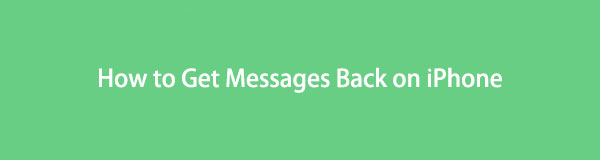

ガイド一覧
パート 1: バックアップを復元して iPhone にメッセージを戻す方法
iTunes
iTunes は、オーディオ ファイルとビデオ ファイルをダウンロード、再生、管理するためのソフトウェア アプリケーションです。 それとは別に、iTunes ではメディア、アプリ、連絡先やメッセージなどのその他のデータを同期したりバックアップしたりすることもできます。 したがって、これを使用して iPhone にバックアップを作成できます。 そのため、iTunes アプリを使用してメッセージのバックアップを作成しておけば、最近削除したテキスト iPhone であっても、誤って削除する前にメッセージを簡単に取り戻すことができます。
iTunes でバックアップを復元して、iPhone で削除されたメッセージを取り戻す方法の手順:
ステップ 1まず、最新バージョンの iTunes をコンピュータにダウンロードする必要があります。 次に、USB 充電ケーブルを使用して iPhone をコンピュータに接続し、iTunes アプリを起動します。
ステップ 2次に、プログラムのメインインターフェイスで、 デバイス メイン メニュー パネルの iTunes のアイコンをクリックして、プログラムを使用してデバイスにアクセスします。
ステップ 3右側のパネルで、 バックアップのリストア。 その後、コンピュータ上に存在するすべての関連する iTunes バックアップのリストが画面に表示されます。
ステップ 4メッセージを選択してクリックします リストア バックアップを使用して、iPhone 上の削除されたメッセージを最終的に復元します。
ただし、iTunes は、iOS デバイス上にデジタル情報を保存および整理するモバイル管理アプリケーションであり、macOS 10.14 以降のバージョンとのみ互換性があります。 つまり、macOS 10.14 以前の場合は使用できません。 以下に代替案を示します。
FoneLab for iOSを使用すると、写真、連絡先、ビデオ、ファイル、WhatsApp、Kik、Snapchat、WeChatなどの失われた/削除されたiPhoneデータをiCloudまたはiTunesのバックアップまたはデバイスから復元できます。
- 写真、ビデオ、連絡先、WhatsApp、その他のデータを簡単に復元します。
- 回復前にデータをプレビューします。
- iPhone、iPad、iPod touchが利用可能です。
ファインダー
macOS 10.14 以前をお使いの場合は、Finder アプリを使用して iPhone 上の削除されたメッセージを取り戻すこともできます。 ただし、この方法は、誤って削除する前にバックアップを作成していた場合にのみ機能します。 その場合は、削除されたメッセージを取り戻すこの方法が非常に役に立ちます。
Finder でバックアップを復元して、iPhone で削除されたメッセージを取り戻す方法の手順:
ステップ 1起動する ファインダー アプリを起動し、USB ケーブルで iPhone をコンピュータに接続し、iPhone をタップします。 信頼 このコンピュータを信頼する ポップアップ通知。
ステップ 2あなたの選択します。 iPhone Finder ウィンドウにアイコンが表示されたら、パネル上で をクリックします。 バックアップのリストア.
ステップ 3最後に、削除されたメッセージを含むメッセージの内容を含む最も関連性の高いバックアップをリストから選択し、クリックします。 リストア をクリックして、削除されたメッセージの復元に進み、削除されたテキストを iPhone で確認できるようにします。
iCloud
iPhone で iCloud 機能を有効にすると、iPhone 上のデータは自動的に iCloud ストレージにバックアップされます (有効になっている場合)。 iOS デバイスのこの機能は、iPhone 上で削除されたデータを取得または取り戻したい場合に特に役立ちます。 iPhone では削除されたメッセージを元に戻す方法がないため、クリックまたはタップするだけでメッセージを削除から取り戻すことができます。
iCloud にバックアップを復元して iPhone で削除されたメッセージを取り戻す方法の手順:
ステップ 1まず、 設定 iPhoneのアプリをタップして そうして リセット。 選択する すべての内容と設定を消去する、画面ロック解除パスワードを入力してデバイスの消去を確認し、 をタップします。 有り 続行します。 消去するとデバイスが再起動します。
ステップ 2iPhoneをWiFiに接続し、デバイスをセットアップします。 設定時に、 iCloud Backupからの復元 iCloudにサインインします。
ステップ 3最後に、 すべてのバックアップを表示、削除したメッセージを含むバックアップを選択すると、メッセージやその他のデータがデバイスに戻ります。
FoneLab for iOSを使用すると、写真、連絡先、ビデオ、ファイル、WhatsApp、Kik、Snapchat、WeChatなどの失われた/削除されたiPhoneデータをiCloudまたはiTunesのバックアップまたはデバイスから復元できます。
- 写真、ビデオ、連絡先、WhatsApp、その他のデータを簡単に復元します。
- 回復前にデータをプレビューします。
- iPhone、iPad、iPod touchが利用可能です。
パート 2: FoneLab for iOS を使用して iPhone にメッセージを戻す方法
iPhone 上のメッセージを誤って削除してしまいましたか? 良い、 iOS用FoneLab は、紛失または削除された iOS データを数回クリックするだけで専門的に回復するための最良のプログラムです。 さらに、確実に期待を超える回復レベルを制限するものではありません。 どのような状況にいても、どのような方法でメッセージを失っても、初心者であっても、これは最適なツールとなります。 上記のソリューションと比較すると、回復ツール以外の機能が満載されているため、最高のツールです。 ダウンロードしてインストールすると、今すぐメッセージを受信できます。
FoneLab for iOSを使用してiPhoneにメッセージを戻す方法の手順:
ステップ 1まず、FoneLab for iOSをダウンロードして、コンピューターにインストールします。 インストール後は自動的に起動しますが、起動しない場合はデスクトップ上のアイコンをダブルクリックするだけです。

ステップ 2次に、USB 充電ケーブルを介して iPhone をコンピュータに接続し、プロセスが中断されないようにしっかりと接続されていることを確認します。 iPhone にポップアップ通知が表示されたら、クリックするだけです 信頼 デバイスをコンピュータに接続します。
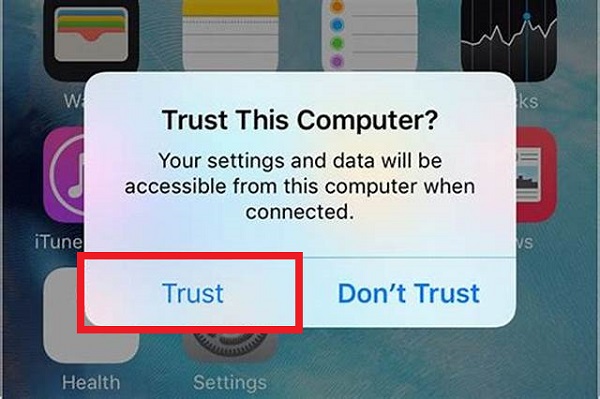
ステップ 3クリック スキャンの開始 プログラムのメインインターフェイスで、 iPhoneのデータ復旧 をクリックして iOSデバイスから復旧する.

ステップ 4サイドパネルで、 メッセージと連絡先 パネルに続いて メッセージ iPhone上のすべてのメッセージを表示します。 インターフェイスの上部ではなく、 すべて表示する、選択 削除済みのみ表示 プルダウンメニューから

ステップ 5ノーザンダイバー社の 削除されたメッセージ 選択して、回復したいすべての削除されたメッセージのボックスにチェックを入れます。 次に、最後に、をクリックします 回復する インターフェイスの下部にあるボタン。
![[回復]をクリックします](https://www.fonelab.com/images/ios-data-recovery/fonelab-for-ios-recover-button.jpg)
ヒント:使用することもできます iOS用FoneLab 〜へ iTunes でデータ ファイルを抽出する または iCloud バックアップを選択して復元します。単に選択するだけです iTunesのバックアップファイルから復元する or iCloudバックアップファイルから復旧する 下 iOSのデータ復旧 パネル。 クリック 開始 ファイルを選択します。
FoneLab for iOSを使用すると、写真、連絡先、ビデオ、ファイル、WhatsApp、Kik、Snapchat、WeChatなどの失われた/削除されたiPhoneデータをiCloudまたはiTunesのバックアップまたはデバイスから復元できます。
- 写真、ビデオ、連絡先、WhatsApp、その他のデータを簡単に復元します。
- 回復前にデータをプレビューします。
- iPhone、iPad、iPod touchが利用可能です。
パート 3: iPhone にメッセージを戻す方法に関するよくある質問
1. iPhone でメッセージのバックアップを有効にするにはどうすればよいですか?
iPhone にメッセージをバックアップするには、追加のソフトウェアやプログラムをダウンロードしたりインストールしたりすることなく、iPhone の設定で行うだけです。 その方法は次のとおりです。 設定 iPhoneでタップします [デバイスの名前]。 次に、をタップします iCloud 次に、を参照してください メッセージ。 のトグルスイッチボタンをオンにするだけです。 メッセージ メッセージコンテンツを iCloud にバックアップできるようにします。
2. iPhone のメッセージ アプリには、最近削除されたフォルダーがありますか?
残念ながら、iPhone のメッセージ アプリには、写真アプリとは異なり、iPhone で削除したテキストを見つけることができる最近削除されたフォルダーがありません。 そのため、メッセージの内容を誤って削除してしまった場合、簡単な操作でメッセージを取り戻す必要があり、FoneLab for iOS を使用することが私たちの意味するところです。
以下は、参考のためのビデオチュートリアルです。
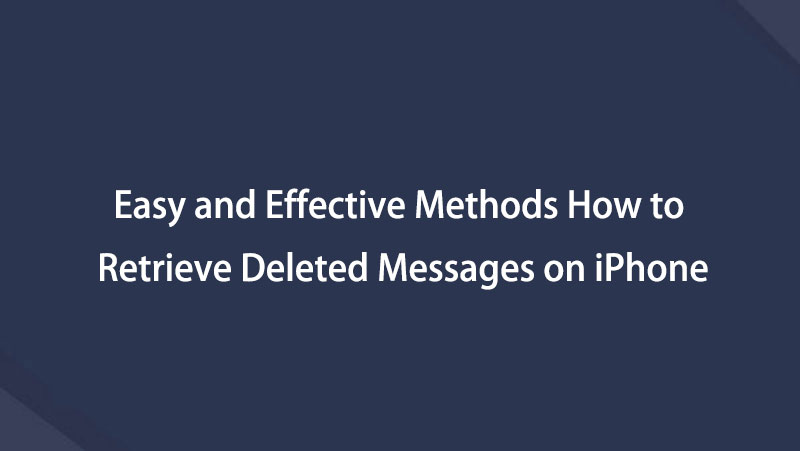

結論として、FoneLab チームの助けを借りて、iPhone のほぼすべての問題に対するトップの問題解決者として、iPhone で誤って削除されたテキストが予想外に簡単になりました。 都合の良いときに簡単に元に戻せます。 これで、ダウンロードしてタスクを最大限に活用できます。 iOS用FoneLab あなたのタスクに完璧に対応します。
FoneLab for iOSを使用すると、写真、連絡先、ビデオ、ファイル、WhatsApp、Kik、Snapchat、WeChatなどの失われた/削除されたiPhoneデータをiCloudまたはiTunesのバックアップまたはデバイスから復元できます。
- 写真、ビデオ、連絡先、WhatsApp、その他のデータを簡単に復元します。
- 回復前にデータをプレビューします。
- iPhone、iPad、iPod touchが利用可能です。
